LiteCartは、PHP、jQuery、およびHTML5で記述された無料のオープンソースeコマースプラットフォームです。シンプルで軽量、使いやすいソフトウェアプラットフォームで、独自のショッピングカートをホストできます。 LiteCartには、軽量、無制限のカテゴリ、複数の言語、無制限の製品、最新のWebインターフェイス、論理ユーザーインターフェイスなど、多くの機能が備わっています。
このチュートリアルでは、Ubuntu18.04サーバーにLiteCartをインストールする方法を学習します。
- Ubuntu18.04を実行しているサーバー。
- ルートパスワードがサーバーに設定されます。
開始する前に、システムを最新バージョンに更新する必要があります。これを行うには、次のコマンドを実行します。
apt-get update -y
apt-get upgrade -y
サーバーが更新されたら、サーバーを再起動して変更を適用します。
LAMPサーバーをインストールする
まず、Apache Webサーバー、MariaDB、PHP、およびその他の必要なパッケージをサーバーにインストールする必要があります。次のコマンドを実行して、それらすべてをインストールできます。
apt-get install apache2 mariadb-server php7.2 libapache2-mod-php7.2 php7.2-common php7.2-mbstring php7.2-xmlrpc php7.2-soap php7.2-gd php7.2-xml php7.2-intl php7.2-mysql php7.2-cli php7.2-zip php7.2-curl php7.2-soap unzip -y
すべてのパッケージがインストールされたら、ApacheおよびMariaDBサービスを開始し、次のコマンドを使用して起動時に開始できるようにします。
systemctl start apache2
systemctl start mariadb
systemctl enable apache2
systemctl enable mariadb
次に、php.iniファイルを開いて、いくつかの変更を加える必要があります。
nano /etc/php/7.2/apache2/php.ini
次の行を変更します:
memory_limit = 256M upload_max_filesize = 150M max_execution_time = 360 date.timezone = Asia/Kolkata
終了したら、ファイルを保存して閉じます。次に、次の手順に進みます。
デフォルトでは、MariaDBは保護されていません。したがって、最初にそれを保護する必要があります。次のスクリプトを使用して保護できます:
mysql_secure_installation
このコマンドは、次の出力に示すように、rootパスワードを変更し、匿名ユーザーを削除し、rootログインをリモートで禁止し、テストデータベースとアクセスを削除します。
Enter current password for root (enter for none):
Set root password? [Y/n]: N
Remove anonymous users? [Y/n]: Y
Disallow root login remotely? [Y/n]: Y
Remove test database and access to it? [Y/n]: Y
Reload privilege tables now? [Y/n]: Y
MariaDBが保護されたら、次のコマンドを使用してMariaDBシェルにログインします。
mysql -u root -p
ルートパスワードを入力し、次のコマンドを使用してLiteCartのデータベースとユーザーを作成します。
MariaDB [(none)]> CREATE DATABASE litecartdb;
MariaDB [(none)]> CREATE USER 'litecart'@'localhost' IDENTIFIED BY 'password';
次に、次のコマンドを使用して、LiteCartデータベースにすべての権限を付与します。
MariaDB [(none)]> GRANT ALL PRIVILEGES ON litecartdb.* TO 'litecart'@'localhost' IDENTIFIED BY 'password' WITH GRANT OPTION;
次に、特権をフラッシュし、次のコマンドを使用してMariaDBシェルを終了します。
MariaDB [(none)]> FLUSH PRIVILEGES;
MariaDB [(none)]> EXIT;
完了したら、次のステップに進むことができます。
LiteCartをダウンロード
まず、LiteCartの最新バージョンを公式Webサイトからダウンロードします。ダウンロードが正常に完了したら、次のコマンドを使用して、ダウンロードしたファイルをApacheルートディレクトリに解凍します。
mkdir /var/www/html/litecart
unzip litecart-2.1.6.zip -d /var/www/html/litecart
次に、次のコマンドを使用して、litecartディレクトリに適切な権限を付与します。
chown -R www-data:www-data /var/www/html/litecart/
chmod -R 755 /var/www/html/litecart/
終了したら、次のステップに進むことができます。
LiteCart用にApacheを構成する
次に、LiteCart用のApache仮想ホストファイルを作成する必要があります。 litecart.confファイルを作成することでそれを行うことができます:
nano /etc/apache2/sites-available/litecart.conf
次の行を追加します:
<VirtualHost *:80>
ServerAdmin [email protected]
ServerName example.com
DocumentRoot /var/www/html/litecart/public_html/
<Directory /var/www/html/litecart/>
AllowOverride All
allow from all
</Directory>
ErrorLog /var/log/apache2/litecart_error.log
CustomLog /var/log/apache2/litecart_access.log combined
</VirtualHost>
終了したら、ファイルを保存して閉じます。次に、次のコマンドを使用してlitecart仮想ホストファイルを有効にします。
a2ensite litecart.conf
次に、Apacheヘッダーを有効にし、次のコマンドでモジュールを書き換えます。
a2enmod rewrite
a2enmod headers
最後に、Apacheサービスを再起動して、次のコマンドですべての変更を適用します。
systemctl restart apache2
次のコマンドを使用して、Apacheのステータスを確認できます。
systemctl status apache2
すべてが正常に機能する場合は、次の出力が表示されます。
? apache2.service - The Apache HTTP Server
Loaded: loaded (/lib/systemd/system/apache2.service; enabled; vendor preset: enabled)
Drop-In: /lib/systemd/system/apache2.service.d
??apache2-systemd.conf
Active: active (running) since Sun 2019-05-12 12:40:04 UTC; 6s ago
Process: 6498 ExecStart=/usr/sbin/apachectl start (code=exited, status=0/SUCCESS)
Main PID: 6517 (apache2)
Tasks: 1 (limit: 1114)
CGroup: /system.slice/apache2.service
??6517 /usr/sbin/apache2 -k start
May 12 12:40:23 ubuntu1804 systemd[1]: Starting The Apache HTTP Server...
May 12 12:40:23 ubuntu1804 apachectl[6498]: AH00557: apache2: apr_sockaddr_info_get() failed for ubuntu1804
May 12 12:40:23 ubuntu1804 apachectl[6498]: AH00558: apache2: Could not reliably determine the server's fully qualified domain name, using 12$
May 12 12:40:23 ubuntu1804 systemd[1]: Started The Apache HTTP Server.
完了したら、次のステップに進むことができます。
LiteCartWebインターフェイスにアクセス
LiteCartがインストールおよび構成されたので、LiteCartWebインターフェイスにアクセスします。
Webブラウザーを開き、URLhttp://example.comを入力します。次のページにリダイレクトされます:
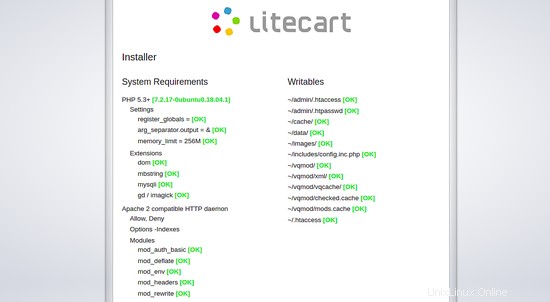
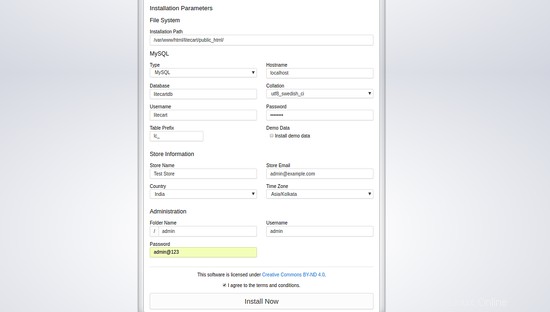
必要なパッケージがすべてインストールされていることを確認してください。次に、データベースのユーザー名、データベース名、パスワード、電子メールアドレス、タイムゾーン、ストア名、国、管理者のユーザー名とパスワードを入力します。次に、今すぐインストールをクリックします ボタン。インストールが正常に完了すると、次のページが表示されます。
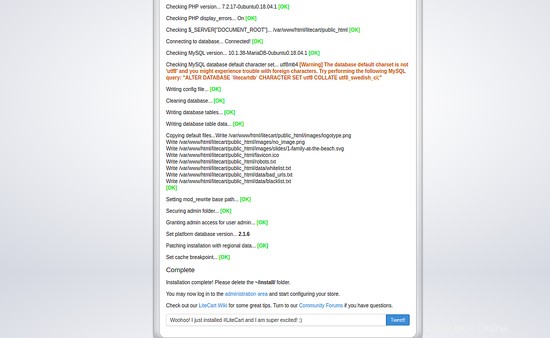
次に、次のコマンドを使用してインストールディレクトリを削除します。
rm -rf /var/www/html/litecart/install
次に、管理をクリックします エリア 。次のページにリダイレクトされます:
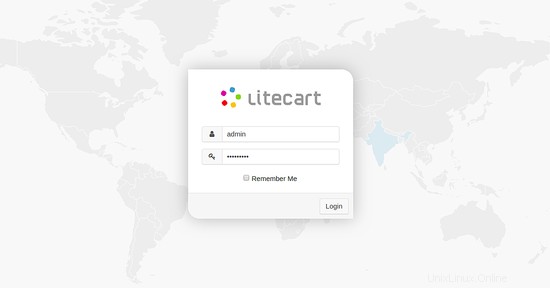
ここで、以前に構成した管理者のユーザー名とパスワードを入力し、ログインをクリックします。 ボタン。次のページにLiteCartダッシュボードが表示されます。
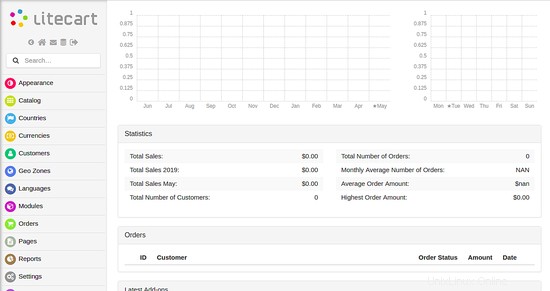
おめでとう!これで、LiteCartがUbuntu18.04サーバーに正常にインストールされました。 LiteCartを使用して、独自のショッピングカートを簡単にホストできるようになりました。ご不明な点がございましたら、お気軽にお問い合わせください。